Technologie se neustále vyvíjí a na trhu se objevují nová řešení, nové programy a nové hry. Výrobci a vývojáři se předhánějí v tom, kdo uživatelům nabídne nové funkce. To vyžaduje vylepšení komunikace mezi operačním systémem a součástmi počítače – například grafickou kartou. Je také možné, že budeme potřebovat nové ovladače např. po formátování. Jak nainstalovat ovladače pro grafickou kartu?
Obsah
Co jsou to ovladače?
Ovladač je speciální počítačový program, který umožňuje operačnímu systému komunikovat s hardwarem v hardwarové skříni. Právě díky nim aplikace vědí, jak správně vykreslovat obrázky, a tiskárny vědí, kolik inkoustu mají použít pro tisk daného dokumentu
Proč musím aktualizovat ovladače pro svou grafickou kartu?
Za tvorbu ovladačů jsou zodpovědní výrobci hardwaru. Mnoho lidí jejich aktualizaci zanedbává, pokud zdánlivě vše funguje. Málokdo ví, že zastaralé ovladače mohou snížit výkon ve hrách – i o několik snímků za sekundu! Kromě toho se výrobci snaží zlepšit stabilitu provozu. Někdy se stane, že se zastaralými „ovladači“ v počítači ani nespustíte novou hru. Proto je tak důležité vědět, jak nainstalovat nejnovější ovladače pro vaši grafickou kartu. Naštěstí je celý proces triviální!


Jak nainstalovat nové ovladače pro grafickou kartu?
Existuje několik způsobů, jak se ujistit, že máte nejnovější ovladače pro svůj hardware. V nejnovějších operačních systémech je to díky službě Windows Update téměř automatické. Notebooky také často mají svého vlastního správce ovladačů, který poskytuje výrobce počítače. Ten zajistí, že vybrané ovladače budou vhodné pro váš model notebooku. Pokud to však z nějakého důvodu musíme udělat sami – automatická řešení nefungují správně nebo nám jde o formát – pomohou nám nástroje poskytované výrobci hardwaru nebo aktualizace prostřednictvím systémových nástrojů
Aktualizace pomocí systémových nástrojů
Nejjednodušší odpověď na otázku, jak nainstalovat ovladače grafické karty v systému Windows 10 nebo 11, zní „pomocí systémových nástrojů“. Tato metoda může být účinná zejména u hardwaru, který nemá k dispozici specializované aplikace od výrobců. Za tímto účelem klikněte pravým tlačítkem myši na logo systému Windows na hlavním panelu a z rozevíracího seznamu vyberte položku „Správce zařízení“. V seznamu vyberte položku „grafické karty“ a kategorii rozbalte kliknutím na plus umístěné vlevo od ní. Měl by se objevit název příslušné grafické karty. Nyní na ni musíme kliknout pravým tlačítkem myši a vybrat možnost „aktualizovat ovladač“.


Případně si můžeme uložit název a model naší grafické karty, protože se nám to bude hodit při dalších krocích. V případě externích grafických karet, zejména těch špičkových, bude lepší použít specializované aplikace poskytované výrobcem
Jak nainstalovat ovladače pro grafickou kartu NVIDIA?
Chcete-li nainstalovat ovladače pro grafickou kartu NVIDIA, přejděte na webové stránky výrobce(www.nvidia.pl). V pravém horním rohu webové stránky vyberte kartu ovladače. Zobrazí se seznam možností grafické karty, kde byste měli najít vlastní model, typ ovladače a preferovaný jazyk. Poté začneme stahovat pohodlný instalační program, který nás provede celým procesem.


Ještě pohodlnější metodou je stažení programu GeForce Experience, který po instalaci detekuje vaši grafickou kartu a udržuje ovladače aktuální. Aplikace nabízí i řadu dalších funkcí, jako je optimalizace nastavení ve hrách, nahrávání fragmentů her, vytváření screenshotů nebo živé vysílání
Jak nainstaluji ovladače pro svou grafickou kartu AMD?
Pokud chceme nainstalovat ovladače pro grafickou kartu AMD, musíme provést stejné kroky jako u „zelených“ karet. Přejdeme na stránku www.amd.com a vybereme možnost „Drivers & Support“ (Ovladače a podpora). Tam si ze seznamu vybereme náš produkt a stáhneme si jeho instalační program. Pokud si nejsme jisti, jaký ovladač potřebujeme, můžeme použít možnost „Auto-Detect and Install“, která automaticky vybere vhodný ovladač pro naše zařízení. Chcete-li takovou možnost najít, vyberte libovolnou grafickou kartu a v seznamu stažených souborů vyberte možnost „Auto-Detect and Install“ (Automatické zjištění a instalace)
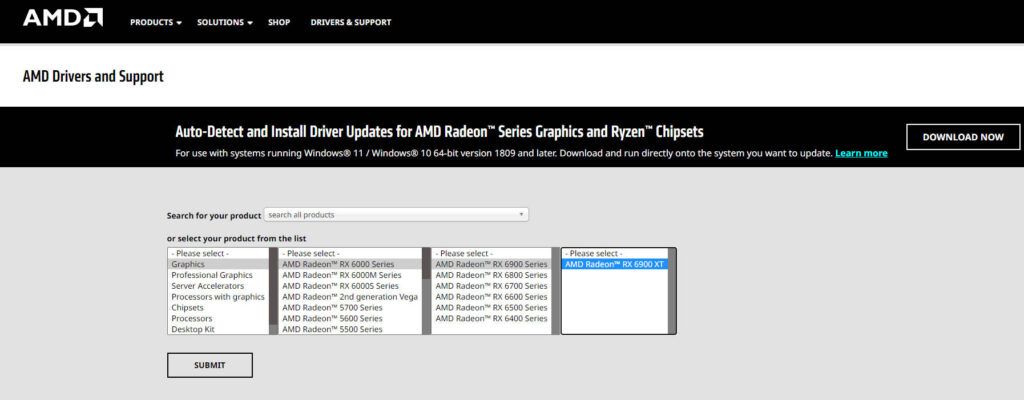
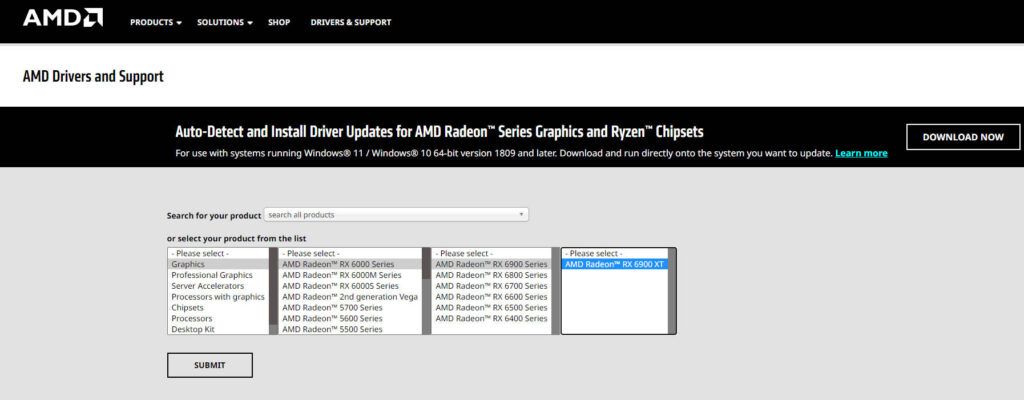
Společnost AMD má také svou obdobu programu GeForce Experience. Jedná se o AMD Software, který nabízí analogickou funkci – automaticky detekuje hardware a zajišťuje, aby naše ovladače byly vždy aktuální. Nabízí také přehledy výkonu, herní statistiky a mnoho dalších funkcí. Nejjednodušší a nejbezpečnější způsob, jak jej používat, je následující
Aktualizace ovladačů pro integrované grafické karty
Pokud je naše grafická karta integrovaná s procesorem, měli bychom přejít na webové stránky výrobce procesoru. V případě společnosti AMD je úkol podobný tomu, který byl popsán výše, s tím rozdílem, že ze seznamu vybereme „procesory s grafikou“
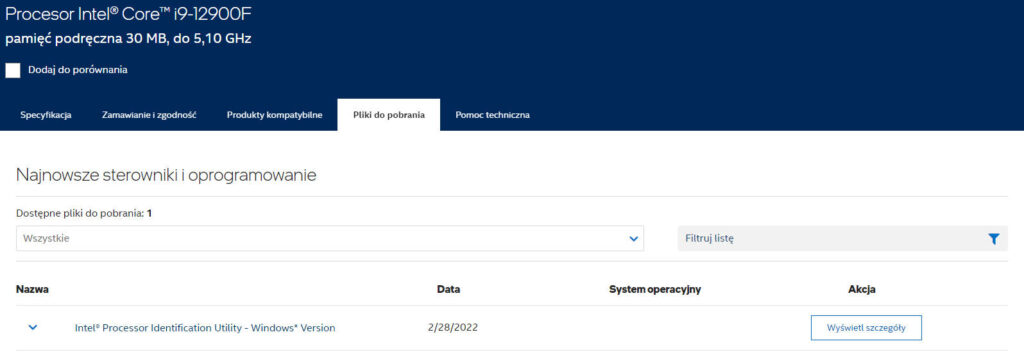
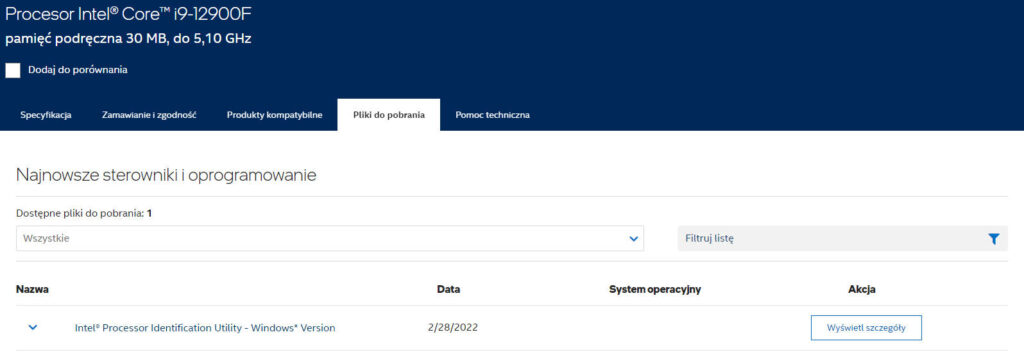
V případě zařízení Intel lze ovladače nalézt na adrese www.intel.pl. Přejdeme na záložku „Products“, kde vyhledáme zařízení, které nás zajímá, a stáhneme nabízené ovladače.









